苹果4手机使用窍门
苹果Apple iphone4s使用攻略
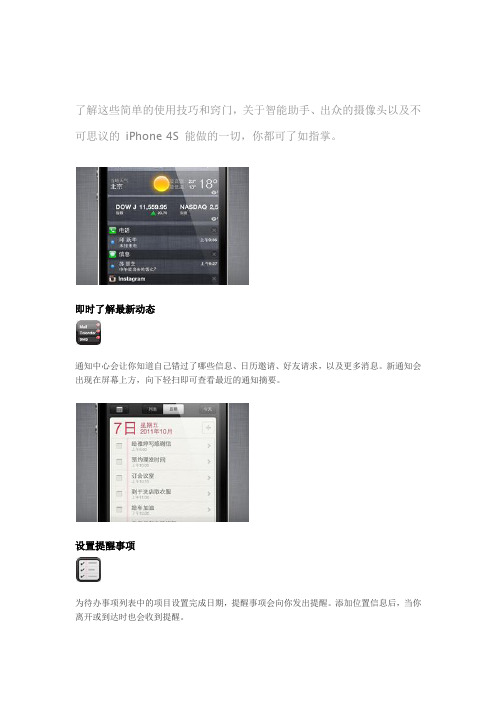
了解这些简单的使用技巧和窍门,关于智能助手、出众的摄像头以及不可思议的iPhone 4S 能做的一切,你都可了如指掌。
即时了解最新动态通知中心会让你知道自己错过了哪些信息、日历邀请、好友请求,以及更多消息。
新通知会出现在屏幕上方,向下轻扫即可查看最近的通知摘要。
设置提醒事项为待办事项列表中的项目设置完成日期,提醒事项会向你发出提醒。
添加位置信息后,当你离开或到达时也会收到提醒。
你还可以选择提醒的优先级并撰写备注。
快速拍照直接在锁定屏幕上打开相机应用软件。
双击Home 键,相机图标即会显现。
使用Airplay 现场直播通过Airplay 镜像功能,你可以在与Apple TV 连接的HDTV 上同步播放iPhone 4S 内容。
只需双击Home 键,向右轻扫,并选择AirPlay 镜像。
自定义键盘创建你自己的私人词典,包括每个词语的快捷键。
你的键盘不仅会自动改正,而且还准确知道你输入时想要表达的意思。
在"设置"中,轻点"通用"、"键盘"以及"添加新的短语"即可。
在这里,你可以添加新的短语,并为其设置可选快捷键。
快速创建事件点触日历上任意位置即可创建一个事件。
如要更改你的日程表,只需拖动日历上的事件。
点击即可切换月份和日期,或者列表视图。
将iPhone 旋转为横向显示,就会看到整个一周的日程。
一切都有铃声为新邮件、日历提醒、消息和提醒事项设置特定铃声。
在"设置"中点击"声音",即可对每个铃声进行设置。
在一个联系人条目上点击"编辑",即可为该联系人分配铃声。
定位你遗失的iPhone如果你遗失了iPhone,"查找我的iPhone" 能够帮你在地图上定位它的位置并保护其中数据。
可以在它的屏幕上显示一条信息,也可以远程锁定或者远程擦除你的数据。
进一步了解查找我的iPhone保存网络图片在Safari 中,点触并按住一张图片,即可把它保存至你的"相机胶卷",或拷贝并粘贴至彩信或电子邮件中。
iPhone 3GS iphone4使用技巧
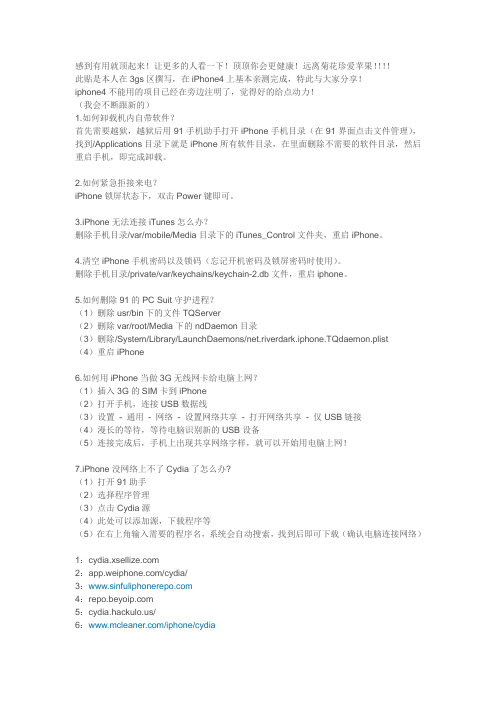
感到有用就顶起来!让更多的人看一下!顶顶你会更健康!远离菊花珍爱苹果!!!!此贴是本人在3gs区撰写,在iPhone4上基本亲测完成,特此与大家分享!iphone4不能用的项目已经在旁边注明了,觉得好的给点动力!(我会不断跟新的)1.如何卸载机内自带软件?首先需要越狱,越狱后用91手机助手打开iPhone手机目录(在91界面点击文件管理),找到/Applications目录下就是iPhone所有软件目录,在里面删除不需要的软件目录,然后重启手机,即完成卸载。
2.如何紧急拒接来电?iPhone锁屏状态下,双击Power键即可。
3.iPhone无法连接iTunes怎么办?删除手机目录/var/mobile/Media目录下的iTunes_Control文件夹,重启iPhone。
4.清空iPhone手机密码以及锁码(忘记开机密码及锁屏密码时使用)。
删除手机目录/private/var/keychains/keychain-2.db文件,重启iphone。
5.如何删除91的PC Suit守护进程?(1)删除usr/bin下的文件TQServer(2)删除var/root/Media下的ndDaemon目录(3)删除/System/Library/LaunchDaemons/net.riverdark.iphone.TQdaemon.plist(4)重启iPhone6.如何用iPhone当做3G无线网卡给电脑上网?(1)插入3G的SIM卡到iPhone(2)打开手机,连接USB数据线(3)设置- 通用- 网络- 设置网络共享- 打开网络共享- 仅USB链接(4)漫长的等待,等待电脑识别新的USB设备(5)连接完成后,手机上出现共享网络字样,就可以开始用电脑上网!7.iPhone没网络上不了Cydia了怎么办?(1)打开91助手(2)选择程序管理(3)点击Cydia源(4)此处可以添加源,下载程序等(5)在右上角输入需要的程序名,系统会自动搜索,找到后即可下载(确认电脑连接网络)1:2:/cydia/3:4:5:/6:/iphone/cydia7:/cydia/8:/cydia/9:/svn/deb/10:/fernas/cydia/威锋网新源(现处测试阶段)/cydia/原威锋网源/cydia/saurik Saurik 是主要的cydia 的源/cydia/bigboss著名的Bigboss 源镜像/cydia/ispazio著名的iSpazio 源镜像/cydia/zodttd著名的ZodTTD 源镜像/cydia/modmyi著名的ModMyi 源镜像8.为什么我安装许多软件提示我需要安装openssl?此程序可以直接在Cydia上搜索下载最新版本!9.iPhone如何用cmwap上网?(1)首先要越狱,越狱后到附件区下载"preferences.rar"(2)解压"preferences.rar"得出"preferences.list"文件(此文件为XXcmwap文件)(3)将文件传送到手机目录//private/var/preferences/SystemConfiguration/替换原文件(用户:root 权限:777)(之前请备份原preferences.list文件)(4)设置- 通用- 网络- 蜂窝数据网- APN:cmwap 其他不用填(5)即可开始用cmwap上网10.iPhone如何用cmwap接收彩信?注意:中国联通用户插卡即用无需修改,以下仅限中国移动用户。
IPHONE4实用

7.有Wi-Fi时,在网络设置里把EDGE和3G关掉。
8.在离开无线热点后,Wi-Fi会自动转为3G或edge连接下载,特别注意将网络下载暂停。
9.用safari打开网页时禁止图片。
10.打开www网页比较耗流量,尽量使用WAP网页。
注意:铃声文件不能超过40秒,否则同步会失败.
设置E-MAIL
设置----邮件,通讯录。日历----添加账户
它有几个设置好的。直接选择就可以。
我用的是的:选择其他----添加邮件账户
输入名字、地址、密码后按下一步
收件服务器---主机名称填写
铃声的下载
1.打开itunes
2.双击音乐文件.itunes会自动播放.
3.在itunes 里右键点击你刚播放的MP3后选则--显示简介--设置起始时间为0:0停止时间为0:39,确定,再一次右键点击选择创建ACC版本。
4.将新创建的M4a格式歌曲或铃声复制或另存至桌面后用鼠标右键重命名为M4r格式。
最大彩信大小:102400
4.返回设置--电话--开启FaceTime后,在本机号码处填入:自己的手机号码,也可以不填写,这个无所谓
然后关机,取卡,再插卡开机。试试发彩信和WAP上网,应该没有问题了。
友情提醒:需要注意的是.每次关机再开后,设置可能会失效。需要重新弄一边,比较麻烦。
STORE会提示有软件更新.如果不想更新但是看到那个提示觉得很烦的.可以去设置----通用----访问限制(第一次进入设定密码先) 把安装应用程序那里关掉. 不过如果连接电脑需要下新软件时记得先回这里打开哦.
后台问题
iphone4使用经验大全
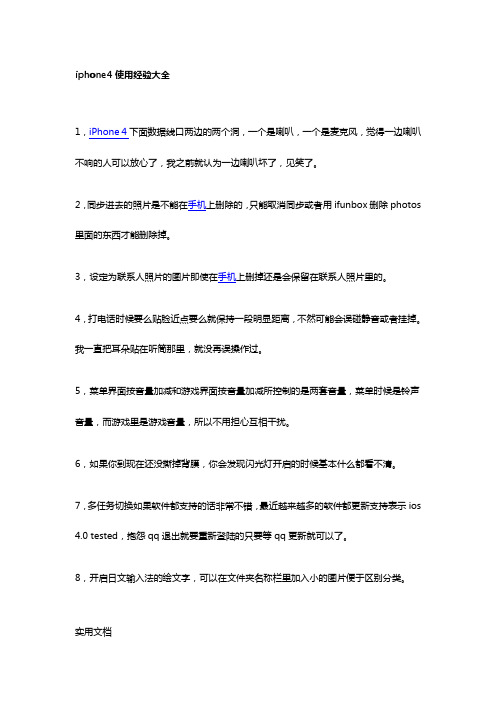
iphone4使用经验大全1,iPhone 4下面数据线口两边的两个洞,一个是喇叭,一个是麦克风,觉得一边喇叭不响的人可以放心了,我之前就认为一边喇叭坏了,见笑了。
2,同步进去的照片是不能在手机上删除的,只能取消同步或者用ifunbox删除photos 里面的东西才能删除掉。
3,设定为联系人照片的图片即使在手机上删掉还是会保留在联系人照片里的。
4,打电话时候要么贴脸近点要么就保持一段明显距离,不然可能会误碰静音或者挂掉。
我一直把耳朵贴在听筒那里,就没再误操作过。
5,菜单界面按音量加减和游戏界面按音量加减所控制的是两套音量,菜单时候是铃声音量,而游戏里是游戏音量,所以不用担心互相干扰。
6,如果你到现在还没撕掉背膜,你会发现闪光灯开启的时候基本什么都看不清。
7,多任务切换如果软件都支持的话非常不错,最近越来越多的软件都更新支持表示ios 4.0 tested,抱怨qq退出就要重新登陆的只要等qq更新就可以了。
8,开启日文输入法的绘文字,可以在文件夹名称栏里加入小的图片便于区别分类。
实用文档9,一个itunes账号可以把所下载的游戏同步给5个不同的iPhone,psn商店和这个一样,怕信用卡信息泄露可以先在账户管理里payment信息取消掉。
10,itunes账号下载的游戏或者你之前赶上限时免费下载的游戏,只要你下载了就是你的,以后不管新版本更新也好再次收费也好都是免费的,直接下载同步进去就可以了。
11,一个iPhone在几个不同的电脑上使用,可以放心同步游戏不会被删除,itunes 上所有同步都选手动,然后如果手机里有这个电脑里没有的程序,会提示你是删除还是拷贝到电脑里以ipa形式存在。
12,但是音乐和视频就不能这样,一旦在另外一个电脑同步了,那么整个媒体库就全换了。
用ifunbox可以解决,把手机里的音频视频都拷贝到电脑上,重新加入到资料库,连同你想添加的新东西一起重新同步一次,这样只同步进去新的东西,而且同步之后可以把全部文件都删除掉,仅留下itunes里一个空壳列表,这样又可以加入新的媒体文件到资料库然后同步。
菜鸟使用iPhone4入门教程
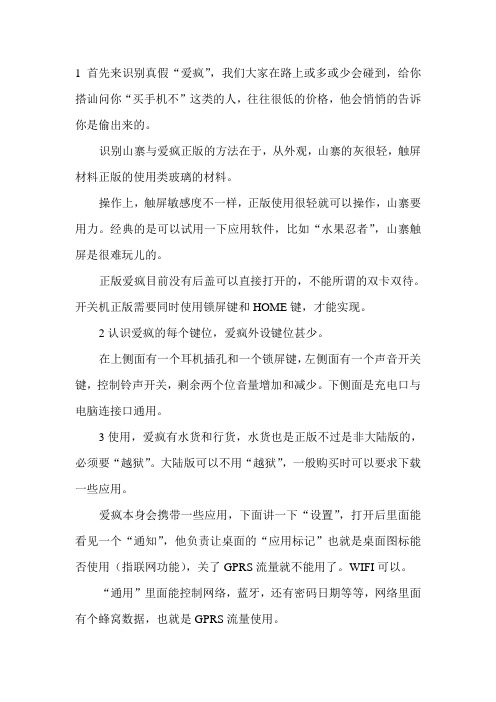
1首先来识别真假“爱疯”,我们大家在路上或多或少会碰到,给你搭讪问你“买手机不”这类的人,往往很低的价格,他会悄悄的告诉你是偷出来的。
识别山寨与爱疯正版的方法在于,从外观,山寨的灰很轻,触屏材料正版的使用类玻璃的材料。
操作上,触屏敏感度不一样,正版使用很轻就可以操作,山寨要用力。
经典的是可以试用一下应用软件,比如“水果忍者”,山寨触屏是很难玩儿的。
正版爱疯目前没有后盖可以直接打开的,不能所谓的双卡双待。
开关机正版需要同时使用锁屏键和HOME键,才能实现。
2认识爱疯的每个键位,爱疯外设键位甚少。
在上侧面有一个耳机插孔和一个锁屏键,左侧面有一个声音开关键,控制铃声开关,剩余两个位音量增加和减少。
下侧面是充电口与电脑连接口通用。
3使用,爱疯有水货和行货,水货也是正版不过是非大陆版的,必须要“越狱”。
大陆版可以不用“越狱”,一般购买时可以要求下载一些应用。
爱疯本身会携带一些应用,下面讲一下“设置”,打开后里面能看见一个“通知”,他负责让桌面的“应用标记”也就是桌面图标能否使用(指联网功能),关了GPRS流量就不能用了。
WIFI可以。
“通用”里面能控制网络,蓝牙,还有密码日期等等,网络里面有个蜂窝数据,也就是GPRS流量使用。
一般买来就能正常使用,如果出现不能上网(流量上网),可以试一下,点开蜂窝数据网络
APN:cmwap或者cmnet
用户名:不填
密码:不填
彩信:要设置才能发。
APN:cmwap或者cmnet
用户名:不填
密码:不填
MMSC:http:
彩信代理:10.0.0.172
最大彩信大小:50000。
iphone4使用小技巧

Iphone使用小技巧1. 同时按住关机和home可以截图2. 计算器横过来是科学计算器,计算器表面上是没有退格键的,但是只要在数字屏幕上向左或向右划,就可以退格。
3. 系统自带的定时器可以让ipod睡眠。
用法:睡前听音乐,设定半小时后休眠,这样半小时后音乐自己就停了。
不仅iPod,诸如Tokyo FM这样的广播软件也一样有效。
4. 躺在床上时Safari等自动横屏解决办法:横着用,使HOME键处于高处,就不会再旋转了。
5. safari下方的“+”(下排按钮中的小箭头),点进去有一个保存至主屏幕以后就可以从桌面直接打开了6. safari浏览网页时,长按链接可以选择打开网页的方式7.safari浏览网页时,点击顶部,快速跳至页面顶部(其它长页面应用也支持)8. 晃动iPhone/iPod touch随机播放音乐。
原装的耳机上的麦克风,按一下暂停,两下连按下一首,三下连按上一首。
9. 按住耳机线的按钮不动会进入语音识别,可以拨打电话,比如说:拨打xxx。
没耳机线长按home键也一样。
10. 自带的Google地图具有很方便的街景模式和简单导航功能。
街景是地图点的左边有小人图标的话,点小人(限部分国家)。
导航就是查起点终点,会提示你前方多少米拐弯等。
11. 播放音乐时,在待机(锁屏)画面或主画面连按两次home键,可以呼出控制ipod的窗口,比如下一首、暂停等。
也可设成相机等。
12. 输入短信时,晃动iphone就相当于撤销。
注:输入画面晃动iPhone可提示撤销操作。
13. 如果你打字想输入“度”(小圈圈)这个单位符号时,可以在数字键盘上按住0不动来选择14. 播放电影,音乐时想快进或者倒退的速率单位更加精确的话,可以按住播放进度条上的小圆点不放手,并且沿其播放进度条的垂直方向向下移动,越向下移动,快进速率精度越高15.设置下的“通知”选项打开后,开机时iphone将自动连入网络中,以便实现iphone上具有推送功能的应用程序的消息推送,在网络状态良好的情况下,将一直保持在网。
最新iphone4操作指南使用技巧图解

最新iphone4操作指南使用技巧图解最新 iPhone 4 操作指南使用技巧图解iPhone 4 是一款经典的智能手机,无论是外观设计还是功能配置都备受推崇。
作为 iPhone 系列中的一员,iPhone 4 在用户体验和操作方面进行了全面升级。
本文将为广大 iPhone 4 用户详细介绍其操作指南以及一些使用技巧,并通过图解的方式提供简明易懂的指导,帮助用户更好地使用 iPhone 4。
一、开始使用1. 开机与解锁:长按电源按钮,出现滑动解锁界面,将指示器向右滑动即可解锁手机。
2. 首次设置:系统会引导用户完成一些重要的设置,包括选择语言、连接 Wi-Fi、设置 Apple ID 等。
请根据指引逐步完成。
图解 1.1 | 开机与解锁界面二、主要操作界面1. 主屏幕:iPhone 4 主屏幕采用了应用图标的方式进行组织,每个应用图标代表一个软件或功能。
用户可以通过滑动屏幕来查看更多应用。
图解 2.1 | 主屏幕界面2. 应用库:底部屏幕的 Dock 区域为应用库,包括电话、信息、Safari 浏览器和音乐等常用应用。
用户可以将其他喜欢的应用图标拖动至 Dock 区域,便于快速访问。
图解 2.2 | 应用库界面三、常用功能1. 音乐播放:打开音乐应用,用户可以选择音乐分类、专辑或艺术家,并设定自定义播放列表。
双击主屏幕按钮可在锁屏界面上直接控制音乐播放。
图解 3.1 | 音乐播放界面2. 拍照与录像:打开相机应用,点击屏幕下方的图像按钮即可拍照。
在拍照界面的右下角还有一个切换按钮,用户可以快速切换到录像模式。
图解 3.2 | 拍照与录像界面3. 发送短信与邮件:打开信息应用,用户可以新建短信或邮件,并选择联系人进行发送。
在键盘右下方可以切换输入法,方便用户进行多国语言输入。
图解 3.3 | 发送短信与邮件界面四、高级功能1. Siri 语音助手:iPhone 4 配备了智能语音助手 Siri,用户可以长按主屏幕按钮激活 Siri,通过语音指令快速执行各种操作,如发送短信、查询天气等。
iPhone4的35个操作技巧

iPhone4的35个操作技巧不错以下是网上一些iPhone使用技巧汇总。
2、标点符号快速输入法:输入的时候如果想快速输入标点符号,可以按住“123”键后,滑动到你要输入的标点符号上松开,你可以看到符号已经输入并且键盘自动回到了字母键盘。
另外,输入标点符号后按空格,也会自动跳回到字母键盘,这对于英文输入是非常人性化的。
双击空格,则会自动输入“.”。
3、afari:回到页面顶端浏览网页时,随时点击屏幕最上方的状态条,网页会自动跳到顶端,同时显示地址栏;上下左右翻页双击相应方向的空白区域,比如向下翻页,就双击网页靠近底部的空白区域。
4、文本框滚动在文本框里输入文字,如果超出范围,会发现文本框没有滚动条,单个手指也只能滚动整个页面,这时候用两个手指试试,别忘了iPhone支持multi-touch(多点触控)。
5、输入拉丁文字母按住英文键盘某个字母不放(比如o或者e),会弹出相似的拉丁文常用字母。
6、拒接来电:在锁屏后,相信很多人都会不知道如何拒接来电,其实只要按一下音量键就能转为无声,如果你想立刻收线,就可以连续按两下开关链就能拒接来电了!7、彻底退出当前应用按住home键8秒。
9、googlemap定位完成后,仅显示大概范围,用一个类似准星的东西标识出来,这时使用ReplacePin/DropPin功能,直接定位到准星的中心点。
10、输入日期年份的地方,转动到最后是公元99999年,而最前是公元1年,也就是说未来战士也可以用iPhone,但是Apple认为你不可能比耶稣年纪更大。
11、拍照时可以按住拍照键,然后取景,之后点击屏幕任意区域进行拍照。
12、股票中可以添加000001.或000001.z之类的股票代码分别代表沪、深市的股票,不过行情延迟有20分钟,做做一天的回顾还是不错的。
13、发短信的时候不必等待发送完毕就可以按下home键去做别的,放心,短信还是会正常发出的。
不错14、lock状态双击home键可以调出iPod控制台,而其他状态下则可以设置成直接进入phonefavorite。
苹果4S十大技巧

,即可使用
3.大写字母怎么快捷输入? 大家在用iPhone写短信、发微博、输网址和输入密码时,可能经常要输入大写字母。按照常规做法,你必须按一下键盘的箭头键才能输入一个大写字母,比较麻烦,不过只要“设置—通用—键盘—启用大写字母锁定键”,再遇到需要输入大写字母时,只要连续按两下箭头键(变颜色后)就可以连续输入大写字母了。
4.晃晃手机就能快速删短信 在用iPhone编写短信的时候,如果想把写的内容全删掉,只需晃动你的iPhone几下,会弹出个窗口,选择“撤销键入”就可把内容全删掉了,不用按着删除键半天了。如果想把刚删掉的内容恢复,晃动iPhone选择“重做键入”,刚删掉的内容就回来了;如果是刚粘贴过来的,晃动可以“撤销粘贴”。
iPhone中的十种实用技巧和设置!!必备技巧哦!
1.怎么消除让人烦恼的升级提醒? iPhone里面软件安装多了就会经常要升级,导致App Store图标右上角出现红色数字提示,十分扎眼。如果你不想升级的话要怎么消除掉这个数字提醒呢?其实通过一些简单的设置就可解决了,进入手机的“设置”-“通用”-“访问限制”菜单,打开“不启用安装应用程序”开关,再按Home键回到iPhone桌面你就会发现这个恼人的图标没有了.
7就看到了你的iPhone短信内容,怎么办?下面就教给大家:进入“设置”-“短信”界面,关掉“显示预览”,这样短信来的时候就只有号码或者来电人名了,身边的人就不会看到你的短信内容了哦。
iphone4使用说明(中文)

首先我先说下,源于网上个人整理后分享的,整理也要花费时间和精力,这几个币下载也不算贵的,购买别人的劳动成果也是对别人的一种肯定。
如果你不下可以去网上自己去找,请不要骂人。
iphone4使用手册菜鸟使用iPhone4入门教程_iphone4基本操作指南_iphone4 使用教程菜鸟使用iPhone4入门教程开始:第一章:iphone的硬件按键QUOTE:3GS的各种功能按键2010-10-15 12:22 上传下载(93.17 KB)iphone4基本操作4代的各种功能按键2010-10-15 12:22 上传下载(110.95 KB)iphone4基本操作锁定iPhone:按下“开/关”和“睡眠/唤醒”按钮。
解锁iPhone:按下主屏幕按钮HOME键或“开/关”和“睡眠/唤醒”按钮,然后拖移滑块。
完全关掉iPhone:按住“开/关”和“睡眠/唤醒”按钮几秒钟,直至出现红色滑块,然后拖移该滑块开启iPhone:按住“开/关”和“睡眠/唤醒”按钮,直至出现Apple 标志音量按钮:当您正在接听电话或欣赏歌曲、影片或其他媒体时,iPhone 侧面的按钮可以调节音量。
其他情况下,这些按钮可以控铃、提醒和其他声音效果的音量。
响铃/静音开关:扳动响铃/静音开关以让iPhone 在响铃模式或静音模式之间切换。
(注:当iPhone 处于静音模式时,“时钟”闹钟频相关应用程序(如iPod)和许多游戏仍会通过内建扬声器播放声音。
)技巧提示:默认情况下,无论是处于响铃模式还是静音模式,有电话拨入时iPhone 均会振动。
如果iPhone 已设定为响铃模式,以通过按一次“开/关”和“睡眠/唤醒”按钮或一个音量按钮,使来电静音。
按下第二次会将电话挂断!=======================================================================第二章:iphone的各种状态图标2010-10-15 12:22 上传下载(145.77 KB)iphone4基本操作======================================================================= 第三章:开始使用2010-10-15 12:22 上传下载(80.64 KB)iphone4基本操作2。
iphone4,iphone4s最基本的必备攻略

第一章:iphone4的硬件按键锁定iPhone:按下“开/关”和“睡眠/唤醒”按钮。
解锁iPhone:按下主屏幕按钮HOME键或“开/关”和“睡眠/唤醒”按钮,然后拖移滑块。
完全关掉iPhone:按住“开/关”和“睡眠/唤醒”按钮几秒钟,直至出现红色滑块,然后拖移该滑块开启iPhone:按住“开/关”和“睡眠/唤醒”按钮,直至出现Apple 标志音量按钮:当您正在接听电话或欣赏歌曲、影片或其他媒体时,iPhone 侧面的按钮可以调节音量。
其他情况下,这些按钮可以控制响铃、提醒和其他声音效果的音量。
响铃/静音开关:扳动响铃/静音开关以让iPhone 在响铃模式或静音模式之间切换。
(注:当iPhone 处于静音模式时,“时钟”闹钟、音频相关应用程序(如iPod)和许多游戏仍会通过内建扬声器播放声音。
)技巧提示:默认情况下,无论是处于响铃模式还是静音模式,有电话拨入时iPhone 均会振动。
如果iPhone 已设定为响铃模式,您可以通过按一次“开/关”和“睡眠/唤醒”按钮或一个音量按钮,使来电静音。
按下第二次会将电话挂断!第二章:iphone的各种状态图标第三章:开始使用1、必备项目安装SIM卡3、激活iphone4、iphone加入网络第四章:基本操作(主要介绍不被容易发现的操作)1、所谓的后台连按home键2下,“后台”出现,即是你现在所在运行的应用程序。
如何关闭应用程序:触摸应用程序图标并按住不放,直至它开始晃动,然后轻按左上角的×。
2、主屏幕图标3、文件夹管理创建文件夹管理文件夹文件夹可让您整理主屏幕上的图标,最多可以将12 个图标放入一个文件夹中。
当创建文件夹时,iPhone 会自动根据您用来创建该文件夹的初始图标,给该文件夹命名,不过,您随时都可以根据需要更改名称。
类似于单个图标,文件夹可以重新排列,方法是在主屏幕上四处拖移它们。
4、编辑文本5、耳机。
玩转 iPhone 4之进阶篇
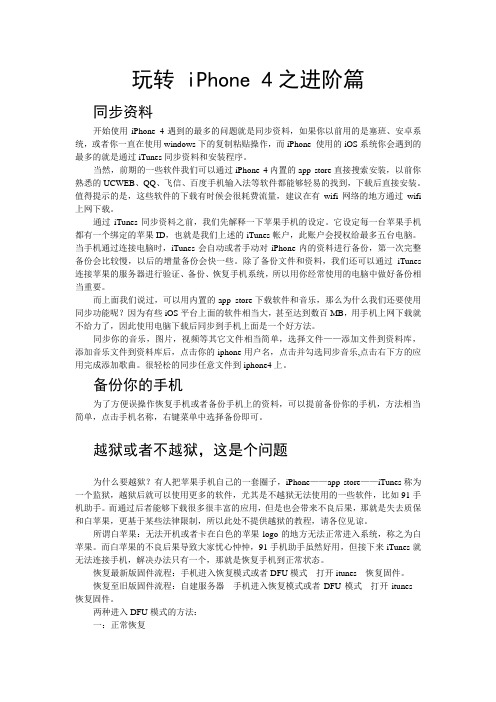
玩转 iPhone 4之进阶篇同步资料开始使用iPhone 4遇到的最多的问题就是同步资料,如果你以前用的是塞班、安卓系统,或者你一直在使用windows下的复制粘贴操作,而iPhone 使用的iOS系统你会遇到的最多的就是通过iTunes同步资料和安装程序。
当然,前期的一些软件我们可以通过iPhone 4内置的app store直接搜索安装,以前你熟悉的UCWEB、QQ、飞信、百度手机输入法等软件都能够轻易的找到,下载后直接安装。
值得提示的是,这些软件的下载有时候会很耗费流量,建议在有wifi网络的地方通过wifi 上网下载。
通过iTunes同步资料之前,我们先解释一下苹果手机的设定。
它设定每一台苹果手机都有一个绑定的苹果ID,也就是我们上述的iTunes帐户,此账户会授权给最多五台电脑。
当手机通过连接电脑时,iTunes会自动或者手动对iPhone内的资料进行备份,第一次完整备份会比较慢,以后的增量备份会快一些。
除了备份文件和资料,我们还可以通过iTunes 连接苹果的服务器进行验证、备份、恢复手机系统,所以用你经常使用的电脑中做好备份相当重要。
而上面我们说过,可以用内置的app store下载软件和音乐,那么为什么我们还要使用同步功能呢?因为有些iOS平台上面的软件相当大,甚至达到数百MB,用手机上网下载就不给力了,因此使用电脑下载后同步到手机上面是一个好方法。
同步你的音乐,图片,视频等其它文件相当简单,选择文件——添加文件到资料库,添加音乐文件到资料库后,点击你的iphone用户名,点击并勾选同步音乐,点击右下方的应用完成添加歌曲。
很轻松的同步任意文件到iphone4上。
备份你的手机为了方便误操作恢复手机或者备份手机上的资料,可以提前备份你的手机,方法相当简单,点击手机名称,右键菜单中选择备份即可。
越狱或者不越狱,这是个问题为什么要越狱?有人把苹果手机自己的一套圈子,iPhone——app store——iTunes称为一个监狱,越狱后就可以使用更多的软件,尤其是不越狱无法使用的一些软件,比如91手机助手。
苹果iPhone 4 十个玩机小技巧
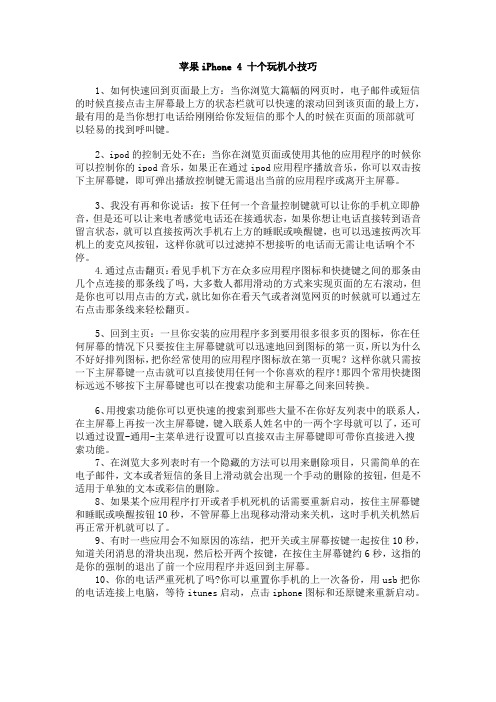
苹果iPhone 4 十个玩机小技巧1、如何快速回到页面最上方:当你浏览大篇幅的网页时,电子邮件或短信的时候直接点击主屏幕最上方的状态栏就可以快速的滚动回到该页面的最上方,最有用的是当你想打电话给刚刚给你发短信的那个人的时候在页面的顶部就可以轻易的找到呼叫键。
2、ipod的控制无处不在:当你在浏览页面或使用其他的应用程序的时候你可以控制你的ipod音乐,如果正在通过ipod应用程序播放音乐,你可以双击按下主屏幕键,即可弹出播放控制键无需退出当前的应用程序或离开主屏幕。
3、我没有再和你说话:按下任何一个音量控制键就可以让你的手机立即静音,但是还可以让来电者感觉电话还在接通状态,如果你想让电话直接转到语音留言状态,就可以直接按两次手机右上方的睡眠或唤醒键,也可以迅速按两次耳机上的麦克风按钮,这样你就可以过滤掉不想接听的电话而无需让电话响个不停。
4.通过点击翻页:看见手机下方在众多应用程序图标和快捷键之间的那条由几个点连接的那条线了吗,大多数人都用滑动的方式来实现页面的左右滚动,但是你也可以用点击的方式,就比如你在看天气或者浏览网页的时候就可以通过左右点击那条线来轻松翻页。
5、回到主页:一旦你安装的应用程序多到要用很多很多页的图标,你在任何屏幕的情况下只要按住主屏幕键就可以迅速地回到图标的第一页,所以为什么不好好排列图标,把你经常使用的应用程序图标放在第一页呢?这样你就只需按一下主屏幕键一点击就可以直接使用任何一个你喜欢的程序!那四个常用快捷图标远远不够按下主屏幕键也可以在搜索功能和主屏幕之间来回转换。
6、用搜索功能你可以更快速的搜索到那些大量不在你好友列表中的联系人,在主屏幕上再按一次主屏幕键,键入联系人姓名中的一两个字母就可以了,还可以通过设置-通用-主菜单进行设置可以直接双击主屏幕键即可带你直接进入搜索功能。
7、在浏览大多列表时有一个隐藏的方法可以用来删除项目,只需简单的在电子邮件,文本或者短信的条目上滑动就会出现一个手动的删除的按钮,但是不适用于单独的文本或彩信的删除。
iphone 4 使用技巧整理 ,,,

本文由martinps贡献 doc文档可能在WAP端浏览体验不佳。
建议您优先选择TXT,或下载源文件到本机查看。
iphone 4 使用技巧整理 ,,,来源: 吕军健 Jeremy 的日志 有段时间没用折腾自己的小 4 了,搬家 折腾死,还得打 dota,,, 弱弱的整理一下这段时间关于手机的问 题,,, -=-=-=-=-=-=-华丽丽的分割线,,,-=-=-=-=-=- =-=-=- 1. 锁定大写: 只要连续摁两下大写就可以了,,,很简单,但最近才发现,,, -=-=-=-=-=-=-华丽丽的分割线,,,-=-=-=-=-=-=-=-= - 2.其实 iphone 里自带了 ipod+nike 这个软件,在 setting 中可以打开,之后就会在屏幕上显 示了,再买个传感器,一双鞋,跑步去吧,,, -=-=-=-=-=-=-华丽丽的分割线,,,-=-=-=-=-=-=-=-= - 3.万恶的 itunes 的下载速度,,, 虽然越狱后很少在 itunes 上下东西了, NND4.2 的完美越狱还没有出啊, 但 所以 touch 上很 多东西还是得上 itunes 下载,我嚓嘞,那个慢啊,还会下载出错,,,后来在 weiphone 上 看帖后,安装了这个 autobahn 软件再配合上其他一些下载软件,但效果不是很明显,之后 又发现有人用国外的 VPN 来加速下载, 1.6G 的高德导航也就 2 个多小时就能下好, 未验证, 可以尝试,,, -=-=-=-=-=-=-华丽丽的分割线,,,-=-=-=-=-=-=-=-= - 4.没有反应,开不了机了,,, 通常情况下先检查电池电源问题,之后发现一切正常,就是打不开,摁住唯一的那两个键, home button 和 power button ,等到开机为止,大概在 10 秒左右,,,在越狱和其他一 些对手机的系统文件进行 diy 的时候可能会发生这样的结果,,, 顺便一提:小 4 截屏,也是同时摁 home 和 power 这两个 button,然后“咔嚓”,,, 衍生问题:白苹果,,,在自己第一次越狱的时候,还有后期自己更改锁屏的的时候出 现过白苹果或者说是各种“不正常”情况, 我用 91 手机助手恢复的, 之后就发现 91 的不好了, 特此提醒: 千万不要手贱!!! -=-=-=-=-=-=-华丽丽的分割线,,,-=-=-=-=-=- =-=-=- 5.小 4 的照片导出导入问题,,, 导入比较简单,在电脑中指定一个文件夹,然后把想要导入的照片放在哪个文件夹里用 itu nes 同步即可,,, 导出,macbook 中有 iphoto 这个软件(录像用 imovie)导出是非常方便的;在 win 的操作 系统下,可能需要用到 ifunbox 或 91 手机助手(个人不喜欢 91,秉持远离 91,珍爱小 4 的原则) 也可重装 itunes, , 关机重启, 在手机打开 照片程序 的情况下, 就可以导出了, , , -=-=-=-=-=-=-华丽丽的分割线,,,-=-=-=-=-=-=-=-= - 6.短信的表情怎么打出来的,,, 小 4 自带表情还可以滴,这个就图文并茂吧,,, -=-=-=-=-=-=-华丽丽的分割线,,,-=-=-=-=-=-=-=-= - 7。
iphone4手势功能怎么用(详解)

iphone4手势功能怎么用(详解)iphone4手势其实是一个很好用的辅助功能,现将一些个人应用心得体会记录如下:在设置-通用-辅助功能中将AssistiveTouch打开,会出现四个小菜单,分别是个人收藏、手势、设备和主屏幕,分别解释如下:1、设备。
点击设备后又会出现6个菜单:静音、旋转、锁定屏幕、调高音量、调低音量和摇动。
这个大家都明白,点击后会代替你完成通过按键或实际动作才能完成的操作,中间的小箭头是返回键。
例如摇动,如果你设置了摇动换歌的话,你在开启音乐的状态下点击摇动,那么就会自动切换歌曲,而不必实际去摇动你的iphone。
2、主屏幕。
这个不用多解释了,点击后会代替Home键的功能,双击可以调取后台任务菜单。
3、手势。
点击后会出现2、3、4、5四个手指,选择几个那么你在用一根手指点击屏幕的时候,相当于对应数字的手指同时触屏。
此项功能对正常人基本是鸡肋,只有在玩水果忍者的时候才会派上用场,可以数刀齐下。
4、个人收藏。
打开后会出现好多方框,点击后会让你写入自定手势。
什么是自定手势?如果你在屏幕上从左到右横着划一下,那么存储后你可以定义名称为右滑,那么这就是你的自定手势。
怎么调用自定手势呢?点击个人收藏,然后点击你自定的手势-右滑,那么就会出现一个蓝色圆圈。
你点击这个蓝色圆圈,蓝色圆圈就会做一个右滑的动作。
如果你是在主菜单的状态下,那么你的主菜单就会切换到下一页,明白了吗?可是这个功能太费事了,还不如你直接右滑方便快捷。
但是如果你心疼屏幕,不想整天划来划去的话,此功能不失为一个好办法。
总之,不越狱的iphone此功能只能起到解放实际按键的功能,只有越狱后才能实现多手势任务。
希望此文能给大家带来一些启迪。
Iphone4 常见问题及使用技巧

如何把显示预览短信的功能关闭?
设置--短信--显示预览——关闭
如何使用ibook?
下载书籍之后把书同步到iphone上即可,
要epub格式的,如果你的是TXT需要转换。
为什么要备份SHSH?
简单的说,SHSH是一个身份证,苹果的服务器用来验证你手机版本信息的文件,我们备份这个文件后,可以自建服务器冒充苹果服务器欺骗iTunes通过验证以达到
我们想要的目的——刷机旧版本固件,因此你可以无视苹果最新固件而随时刷机自
己想要刷机的固件(可以完美越狱的固件),而没有SHSH备份,就只能通过苹果服
服务器验证,刷的只能是最新固件了。某种程度上来讲,备份你的SHSH比越狱更重要!
商店购买程序收费问题?
只要你通过APP ID账户信用卡支付购买应用程序之后,就可以享受免费重复下载和版本更新的服务。
与touch无区别。
无锁版:随时随地更新,想怎么更新就怎么更新,不用担心
打电话发短信上网被限制住。
什么是越狱?
苹果给你的Iphone设置了种种限制,不能任意安装软件,限制了一些功能(比如蓝牙),像是给你的Iphone4建造了一个“监狱”
为此国外破解团队研发出的一款可以使iphoen得到更高权限的一款软件。越狱后,可以免费安装一些商店里的软件可以美化手机,安装主题等。
两个“喇叭”只有一个会响?
Iphone4下方的左边是拾音器,右边是扩音器,只有右边的能扬声。
不能向电脑上的照相机中添加图片?
正常的,只能复制或者删除,不能在照相机中向Iphone4传送图片,传送需要用iTunes。
Iphone4时常没有信号?
首先确定您的机器已经解锁了,无锁版请飘过
- 1、下载文档前请自行甄别文档内容的完整性,平台不提供额外的编辑、内容补充、找答案等附加服务。
- 2、"仅部分预览"的文档,不可在线预览部分如存在完整性等问题,可反馈申请退款(可完整预览的文档不适用该条件!)。
- 3、如文档侵犯您的权益,请联系客服反馈,我们会尽快为您处理(人工客服工作时间:9:00-18:30)。
苹果4手机使用窍门
1. 同时按住关机和home可以截图(90%的用户都知道,但还是有不知道的)
2. 计算器横过来是科学计算器,计算器表面上是没有退格键的,但是只要在数字屏幕上向左或向右划,就可以退格。
3. 系统自带的定时器可以让iPod睡眠。
用法:睡前听音乐,设定半小时后休眠,这样半小时后音乐自己就停了。
不仅iPod,诸如Tokyo FM这样的广播软件也一样有效。
4. 躺在床上时Safari等自动横屏解决办法:横着用,使HOME键处于高处,就不会再旋转了。
5. safari下方的“+”,点进去有一个保存至主屏幕以后就可以从桌面直接打开了。
6. safari浏览网页时,长按链接可以选择打开网页的方式。
7.safari浏览网页时,点击顶部,快速跳至页面顶部(其它也支持经常用到)。
8. 晃动iPhone/iPod touch随机播放音乐。
原装的耳机上的麦克风,按一下暂停,两下连按下一首,三下连按上一首。
9. 按住线控的按钮不动会进入语音识别,可以拨打电话,比如说:拨打xxx。
或询问:哪个乐队的。
没线控长按
home键也一样。
限3GS、4。
10. 自带的Google地图具有很方便的街景模式和简单导航功能。
街景是地图点的左边有小人图标的话,点小人(限部分国家)。
导航就是查起点终点,会提示你前方多少米拐弯等。
11. 播放音乐时,在待机(锁屏)画面或主画面连按两次home键,可以呼出控制ipod的窗口,比如下一首、暂停等。
也可设成相机等。
12. 输入短信时,晃动小i就相当于ctrl+z 。
注:输入画面晃动iPhone可提示撤销操作。
13. 如果你打字想输入“度”(小圈圈)这个单位符号时,可以在数字键盘上按住0不动来选择。
14. 播放电影,音乐时想快进或者倒退的速率单位更加精确的话,可以按住播放进度条上的小圆点不放手,并且沿其播放进度条的垂直方向向下移动,越向下移动,快进速率精度越高。
15. 在iphone里隐藏音频文件:在itunes里选中你想要隐藏的音频,然后右键-显示简介-在“归类”中输入“EXPLICIT”,然后同步到iphone中,在iphone上点设置-通用-限制-启用限制,然后在下面的“音乐与podcast”中开启EXPLICIT就可以在ipod中隐藏你所有为备注“EXPLICIT”的音乐了。
16. FLEC,APE(仅适用于非分轨文件)转Apple lossless 一步到位:下一个Winmount并安装,然后itunes里“编辑-偏好设置”,在“常规”标签下找到“导入设置”,选择Apple lossless解码器,确定后找到下载的ape,flec音频后右键-添加至新盘后会自动虚拟一个cd驱动器,并读出音乐文件,这时的itunes就会自动询问是否导入CD,有internet连接的更可以直接获得CD轨道和相应信息,非常方便! ps.如果是分轨文件,则可用foobar外加一个apple lossless的插件可以实现转换,或者foobar,千千静听直接转wav后,导入到itunes中,选中文件,右键“创建apple loss版本”也可实现操作,flec,ape转wav时,不会造成音质上的损失,因此这种方法转的lossless还是无损的~~汗,描述有点长的小技巧。
17. 打字時連按兩下空格可以輸入“.”。
18. 点一下你最感兴趣的位置,相机会自动对焦到那里。
限3GS、4。
19. 锁屏的时候要拒接电话的话,按两下关机键,补充:按一次是静音铃声。
20. 还有长按HOME键8秒可以终止任何死掉的程序…长按HOME+电源键是强制关机…关机状态下长按HOME+电源键,等出现苹果后,放开电源键,HOME不放开,几秒后可以进
入DFU模式…可以连上ITUNES进行重刷。
21、锁定重力感应。
我们晚上躺在床上看书,看网页,随着你的滚动,屏幕也由于重力感应来回转,弄的我们只能规矩的平躺着靠着床看书,我们可以锁定重力感应,快速双击HOME键2下,手指向右滑动至第一页,出现下图:
第一个图标就是锁定图标,点一下中间出来一个锁,这就说明锁住了,不怕屏幕来回翻转了,在点一下中间锁就没了,这就说明可以正常使用了,锁定后,在手机右上角电池旁边会有一个小图标,以便知道自己用不用来锁定,如图:
22、多任务运行及关闭。
我们在使用iPhone4的过程中,中断任何程序都是按下home“□”键来退出主界面,而程序还在后台运行,如何查看后台运行的程序呢,连续快速按两下屏幕下方的HOME键,就到了查看多任务的运行界面,如图。
如果想关闭这些程序,其方法就是长时间触摸任何一个图标,直到图标抖动,左上方出现红色图标,触摸想关闭图标的红色符号,该程序即关闭后台运行,如图:
23、创建桌面文件夹功能。
你自己有很多的程序和资源,分装了很多页,我们可以创建一个文件夹,文件夹可以放12个程序或是资源进去,也可以任意搭配,方法就是长时间触摸界面任意一个程序或资源,移动你想合在一起的程序或是资源叠到另外一个上面,这样就会自动将两个合二为一,然后出现第二个图的界面,你即可用手指点击到名字上面为文件夹取名。
如图:
24、桌面图标的编排。
长时间触摸界面你想移动的图标,然后就会出现如下图的界面,然后按住你要移动的图标,进行移动,放在你想放置的位置,在那一下HOME键确定就好了。
25、编辑短信快速删除法。
我们在发短信时,有时需要全部重新编辑,不用按后退键删除,只要晃动一下手机就会出现以下对话框,选择:撤销键入即可全部清除。
